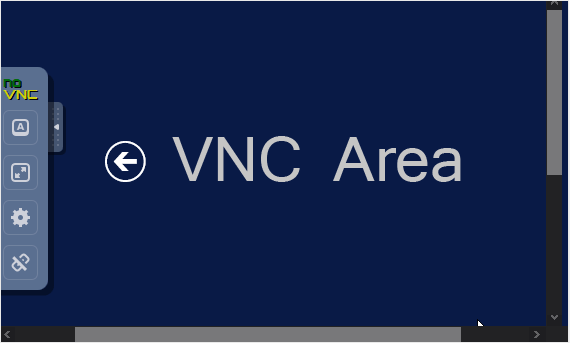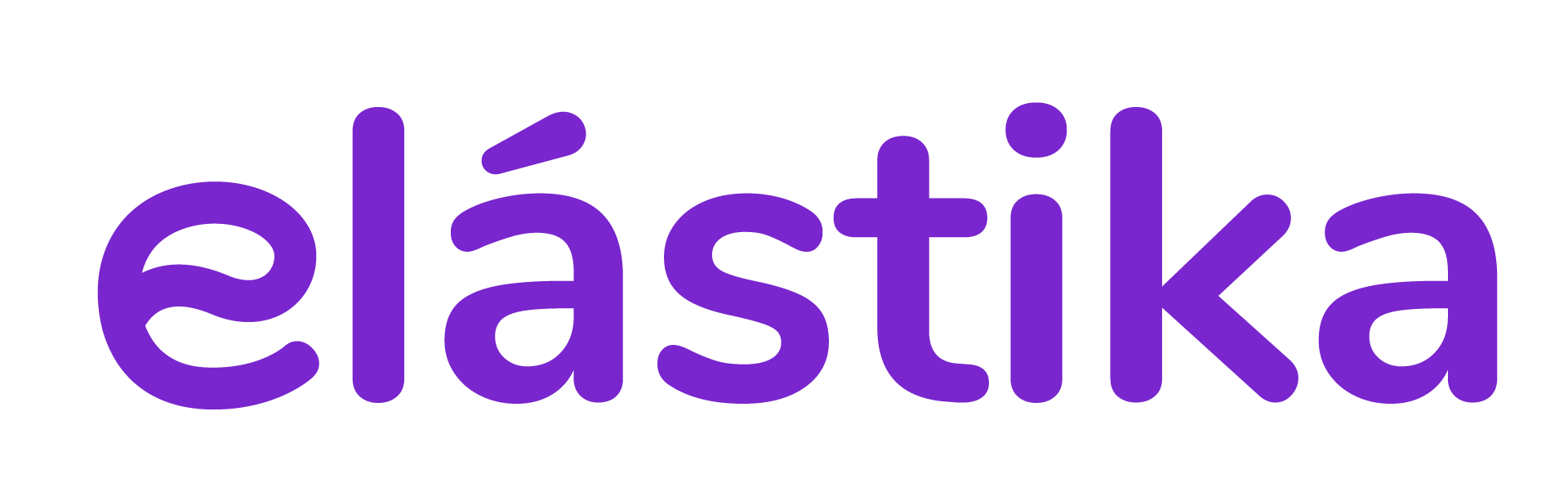Puedes acceder a tu VPS a través de VNC o cliente noVNC de javascript, en caso de emergencia, como cuando un firewall bloquea tu IP, la conexión a Internet en el VPS no funciona y no puedes acceder a SSH. Además, puedes utilizar VNC para la instalación/reinstalación del sistema operativo.
1. Inicia sesión en tu Panel de Control.
Nota: Puedes disponer más detalles en el tutorial como iniciar sesión aquí.
2. Desde el panel lateral izquierdo, haz clic en Listar VPS.
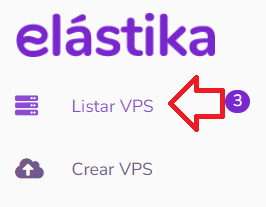
3. Pasa el mouse sobre el VPS correspondiente y esa línea se resaltará. Luego, haz clic en el ícono Administrar en la línea resaltada.

4. En la parte superior derecha, haz clic en el ícono VNC.
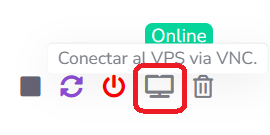
5. Se abrirá una nueva ventana emergente. Haz clic en HTML5 VNC Client.
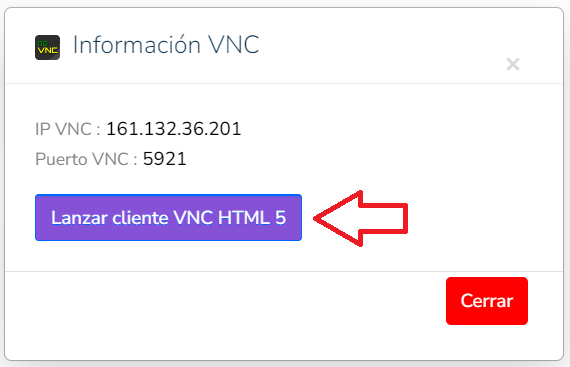
6. El área de VNC se verá como en la siguiente captura de pantalla: